Jak skonfigurować obsługę PCOIP PROXY Brama NetScaler
Streszczenie:
W tym artykule omówimy, jak skonfigurować bramę NetScaler, aby włączyć obsługę proxy PCOIP dla VMware. Omówimy warunki wstępne, tworząc profile PCOIP oraz zasady/profile sesji.
Wymagania wstępne:
– Wersja Netscaler: Netscaler 12.0 lub nowsze. Upewnij się, że używasz kompilacji 51 lub nowszych dla NAT.
– Wyłącz Horizon HTTP (S) Secure Tunnel i PCOIP Secure Gateway na serwerach połączeń horyzontyczny.
– Skonfiguruj pule stacjonarne i gospodarstwa RDS do używania PCOIP jako domyślnego protokołu.
– Upewnij się, że TCP 4172, UDP 4172 i TCP 443 są otwarte od klientów Horizon do VIP Gateway Gateway.
– Upewnij się, że TCP 4172 i UDP 4172 są otwarte od Snip NetScaler do wszystkich wewnętrznych agentów horyzontu.
PROFIL PCOIP:
Aby utworzyć profil PCOIP:
- Przejdź do „Citrix Gateway”> „Zasady”> „Pcoip”.
- Po prawej, w panelu „PROFILE PCOIP i połączenia”, utwórz profil vserver i profil PCOIP.
- W przypadku profilu vserver wprowadź nazwę i określ nazwę domeny Active Directory dla pojedynczego logowania do serwera połączeń Horizon.
- W przypadku profilu PCOIP wprowadź nazwę i podaj wewnętrzny adres URL połączenia dla wewnętrznych serwerów połączenia VOLD VMware Horizon.
Polityka/profil sesji:
Aby utworzyć lub edytować zasadę/profil sesji z włączonym proxy PCOIP:
- Przejdź do „Citrix Gateway”> „Zasady”> „sesja”.
- Po prawej stronie wybierz kartę „Profile sesji”.
- Utwórz lub edytuj profil sesji bramy NetScaler.
- Upewnij się, że „dostęp bez klienta” jest ustawiony na „on” na zakładce „Client Experience”.
- Ustaw „Domyślne działanie autoryzacji” na „Zezwalaj” na zakładce „Security”.
- Na karcie „PCOIP” wybierz wymagany profil PCOIP.
- Kliknij „Utwórz” lub „OK”, aby zakończyć tworzenie lub edytowanie profilu sesji.
- Jeśli utworzyłeś nowy profil sesji, utwórz odpowiednie zasady sesji.
Pytania:
- P1: Jaka jest wymagana wersja NetScaler do obsługi proxy PCOIP?
- A1: Netscaler 12.0 lub nowsze jest wymagane do obsługi proxy PCOIP.
- Q2: Co należy wyłączyć na serwerach połączeń horyzontycznych?
- A2: Horizon HTTP (S) Secure Tunnel i PCOIP Secure Gateway muszą być wyłączone na serwerach Horizon Connection.
- P3: Co należy ustawić jako domyślny protokół dla pul stacjonarnych i gospodarstw RDS?
- A3: PCOIP musi być ustawiony jako domyślny protokół dla puli stacjonarnych i gospodarstw RDS.
- Q4: Jakie porty muszą być otwarte do komunikacji?
- A4: TCP 4172, UDP 4172 i TCP 443 muszą być otwarte od klientów horyzontycznych do VIP VIP bramki Citrix oraz TCP 4172 i UDP 4172.
- P5: Jak utworzyć profil PCOIP?
- A5: Aby utworzyć profil PCOIP, przejdź do „Citrix Gateway”> „polityki”> „pcoip” i utwórz profil vserver i profil PCOIP.
- P6: Jak utworzyć zasadę sesji/profil z włączoną proxy PCOIP?
- A6: Aby utworzyć zasadę sesji/profil z włączonym proxy PCOIP, przejdź do „Citrix Gateway”> „polityki”> „sesja” i utworzyć lub edytuj profil sesji bramy NetScaler z wybranym wymaganym profilem pCoIP.
Należy pamiętać, że artykuł jest napisany na podstawie mojego osobistego doświadczenia i może nie obejmować wszystkich możliwych konfiguracji lub scenariuszy.
Jak skonfigurować obsługę PCOIP PROXY Brama NetScaler
Powiązaj utworzony profil PCOIP vserver i zasady sesji z serwerem wirtualnym CITRIX Gateway:
PCOIP Proxy – NetScaler Gateway 12 / Citrix Gateway 12.1
Netscaler Gateway 12.0 i citrix Gateway 12.1 i nowsze obsługę protokołu PC-Over-IP (PCOIP), który jest protokołem zdalnego wyświetlania dla kilku rozwiązań VDI innych niż Citrix, w tym VMware Horizon. PCOIP jest analogiczny do protokołu Citrix HDX/ICA i protokołu Microsoft RDP. PCOIP używa portu UDP 4172.
- VMware Blast nie jest obecnie obsługiwany
Gdy PCOIP jest proxy za pośrednictwem Citrix Gateway, Citrix Gateway może zastąpić tradycyjne rozwiązania do zdalnego dostępu PCOIP, takie jak Horizon Security Server lub VMware Unified Access Gateway.
Wymagania wstępne
- Wersja NetScaler – Netscaler 12.0 lub nowsze.
- Buduj 51 i nowsze dla NAT
- Upewnij się, że horyzont Bezpieczny tunel HTTP ( I Pcoip Secure Gateway nie są włączone na serwerach połączeń horyzontycznych, z którymi NetScaler.
- Skonfiguruj pule stacjonarne i gospodarstwa RDS do użycia Pcoip jako domyślny protokół.
- TCP 4172, UDP 4172 i TCP 443 Otwarte od klientów Horizon do VIP Gateway Gateway.
- TCP 4172 i UDP 4172 Otwarte od NetScaler Snip do wszystkich wewnętrznych środków horyzontu.
Profil PCOIP
Aby utworzyć profil PCOIP:
- W GUI zarządzania Netscaler, przejdź do Brama Citrix >Zasady>Pcoip.
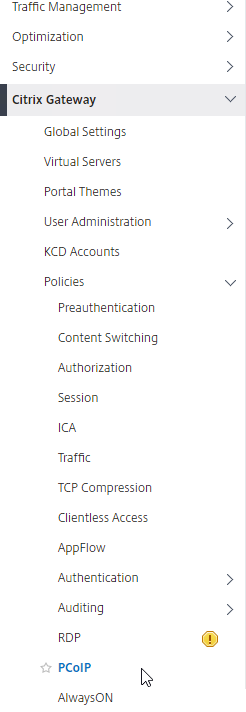
- Po prawej, w Profile i połączenia PCOIP Pane, utworzysz profil vserver i profil PCOIP.
- Aby utworzyć profil vserver, na Profile vserver Tab, kliknij Dodać.
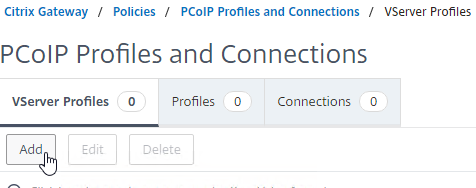
- Wprowadź nazwę profilu vserver. Jedynym celem profilu vserver jest określenie nazwy domeny Active Directory, aby odpowiednio ją nazwij.
- Wprowadź nazwę domeny Active Directory, która będzie używana do pojedynczego logowania do serwera połączeń Horizon, a następnie kliknij Tworzyć.
- Uwaga: Obsługiwana jest tylko pojedyncza domena Active Directory na wirtualnym serwerze NetScaler Gateway. Ponadto określona tutaj nazwa domeny jest wyświetlana w kliencie horyzontu.
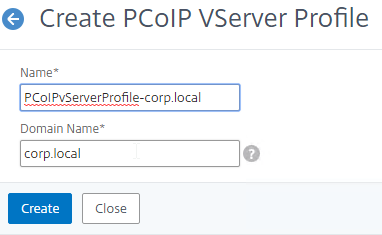
- Aby utworzyć profil PCOIP, na Profile Tab, kliknij Dodać.
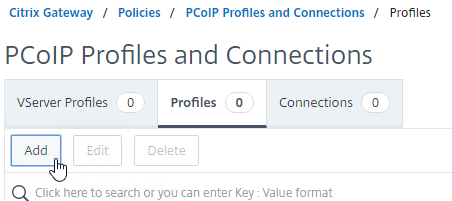
- Wprowadź nazwę profilu PCOIP. Profil PCOIP określa wewnętrzną nazwę DNS dla horyzontu, więc nazwij to odpowiednio.
- Wprowadź wewnętrzny adres URL połączenia dla wewnętrznych serwerów połączenia VOVware Horizon, a następnie kliknij Tworzyć. NetScaler Snip musi być w stanie połączyć się z tym adresem URL.
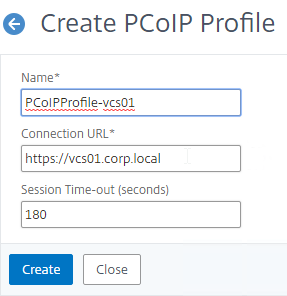
Polityka/profil sesji
Aby utworzyć lub edytować zasadę/profil sesji, który ma włączony proxy PCOIP:
- Nawigować do Brama Citrix >Zasady>Sesja.
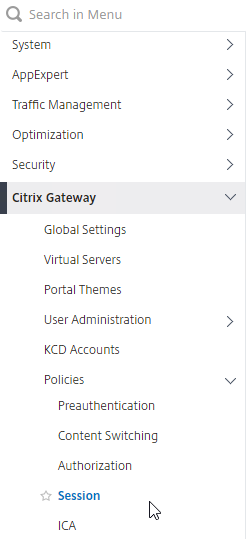
- Po prawej stronie wybierz SesjaProfile patka.
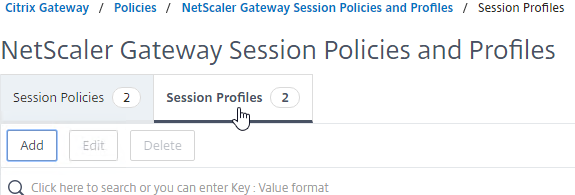
- Na Netscaler Gateway Session Polityki i profile Strona, utwórz lub edytuj profil sesji bramy NetScaler.
- Aby utworzyć profil sesji bramy NetScaler, kliknij Dodać, i podaj nazwę.
- Aby edytować profil sesji bramy NetScaler, wybierz profil i kliknij Edytować.
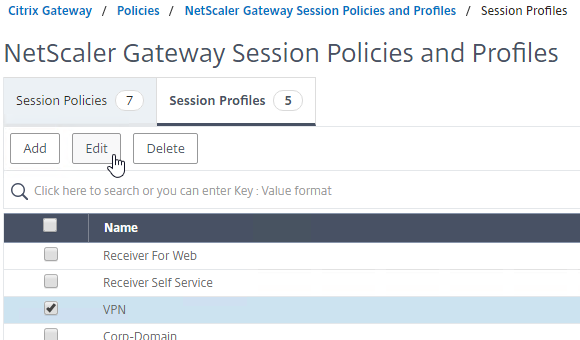
- Na Doświadczenie klienta karta, upewnij się, że Dostęp bez klienta wartość jest ustawiona na NA.
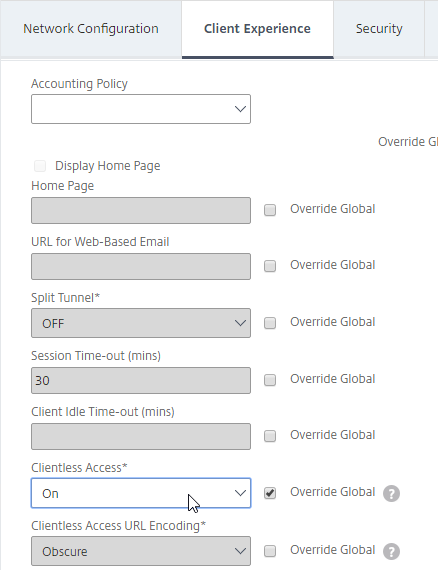
- Na Bezpieczeństwo karta, upewnij się, że Domyślne działanie autoryzacji wartość jest ustawiona na UMOŻLIWIĆ.
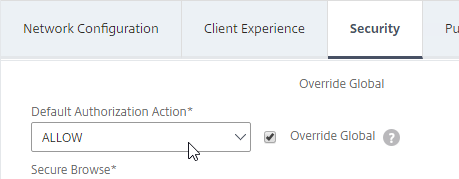
- Na Pcoip Tab, wybierz wymagany profil PCOIP. Uwaga: Możesz także utworzyć lub edytować profile PCOIP z tej zakładki.
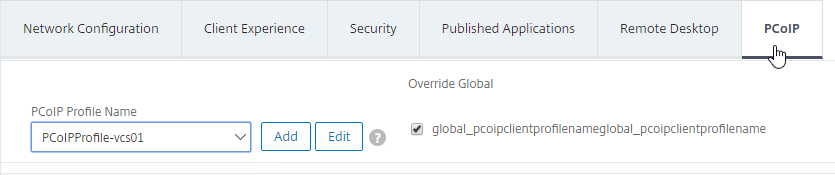
- Kliknij Tworzyć Lub OK Aby zakończyć tworzenie lub edytowanie profilu sesji.
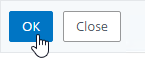
- Jeśli utworzyłeś nowy profil sesji, musisz również utworzyć odpowiednie zasady sesji.
- Nawigować do Konfiguracja >Brama Citrix >Zasady >Sesja.
- Po prawej stronie wybierz Zasady sesji patka.
- Kliknij Dodać.
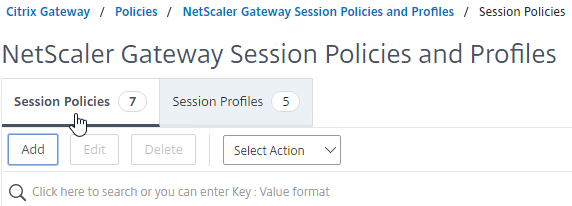
- Podaj nazwę zasad sesji i wybierz wymaganą nazwę profilu sesji z Profil upuścić.
- W obszarze ekspresji typ PRAWDA (Domyślna składnia lub zasady zaawansowane), a następnie kliknij Tworzyć.
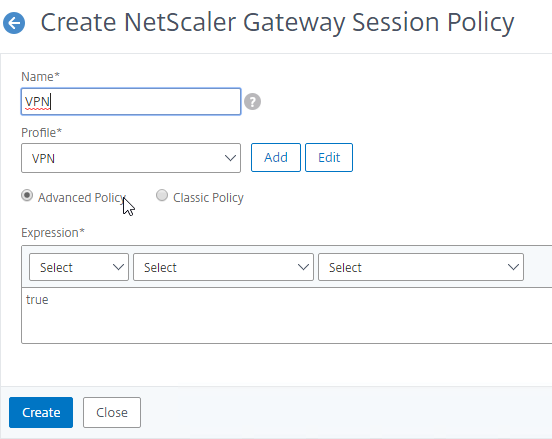
Gateway Virtual Server
Powiązaj utworzony profil PCOIP vserver i zasady sesji z serwerem wirtualnym CITRIX Gateway:
- Iść do Citrix Gateway> Serwery wirtualne.
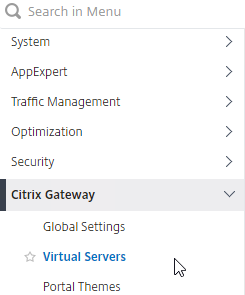
- Po prawej stronie Dodać nowy wirtualny serwer CITRIX Gateway, lub Edytować Istniejący wirtualny serwer bramy Citrix.
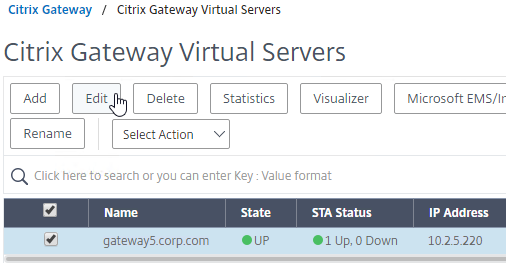
- Jeśli edytujesz istniejący wirtualny serwer CITRIX Gateway, w Podstawowe ustawienia sekcja, kliknij ikonę ołówka.

- Zarówno do dodawania, jak i edytowania, w Podstawowe ustawienia Sekcja, kliknij Więcej.
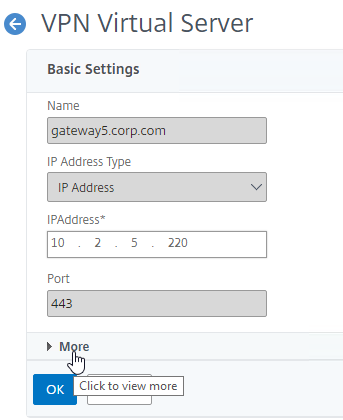
- Użyj PROFIP PROIP VSERVER rozwijanie, aby wybrać wymagany profil PCOIP vServer.
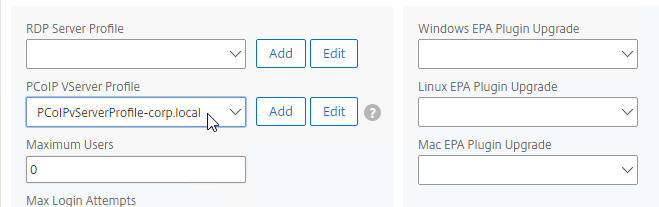
- Przewiń w dół i upewnij się, że ICA jest tylko niezaznaczone. Następnie kliknij OK zamknąć Podstawowe ustawienia Sekcja.
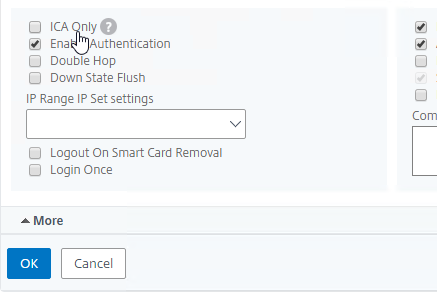
- Jeśli tworzysz nowy wirtualny serwer CITRIX Gateway, powiązaj certyfikat, i wiązać Polityka uwierzytelniania LDAP.
- Następnie przewiń w dół do Zasady Sekcja i kliknij ikonę plus.

- Wybierz typ Domyślnie strona Sesja I Wniosek. Kliknij Kontynuować.
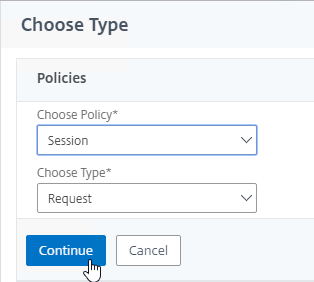
- w Wiązanie polityki sekcja, kliknij Kliknij aby wybrać.
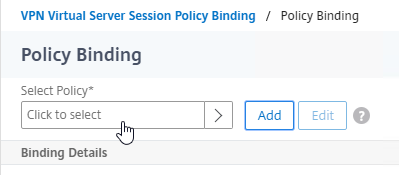
- Kliknij przycisk opcji obok wymaganej zasady sesji, która ma skonfigurowany profil PCOIP, a następnie kliknij niebieski Wybierać przycisk u góry okna.
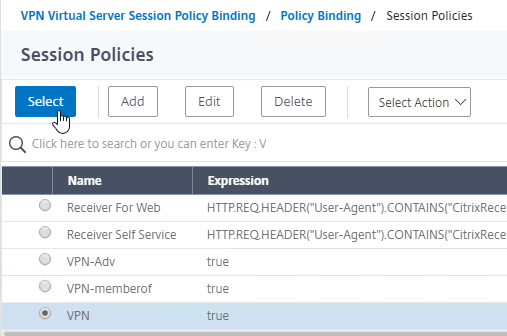
- Z powrotem w Wiązanie polityki Strona, kliknij Wiązać.
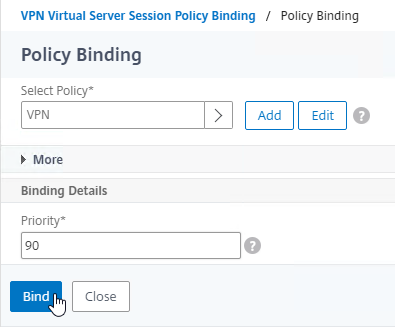
- Jeśli chcesz użyć przeglądarki internetowej do połączenia z VMware Horizon, a następnie po prawej stronie, pod Zaawansowane ustawienia, Dodaj Motywy portalu Sekcja. Jeśli używasz tylko klienta Horyzon’T muszę wykonać ten krok.
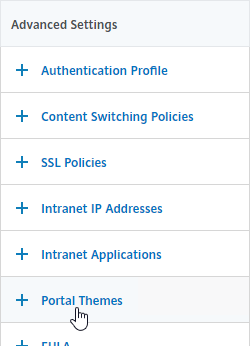
- Użyj Motyw portalu rozwijanie do wyboru RFWEBUI, i kliknij OK.
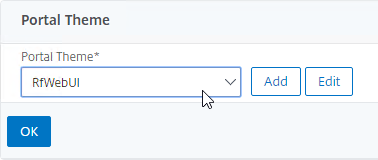
- Horyzont Publikowane ikony są dodawane do portalu RFWEBUI.
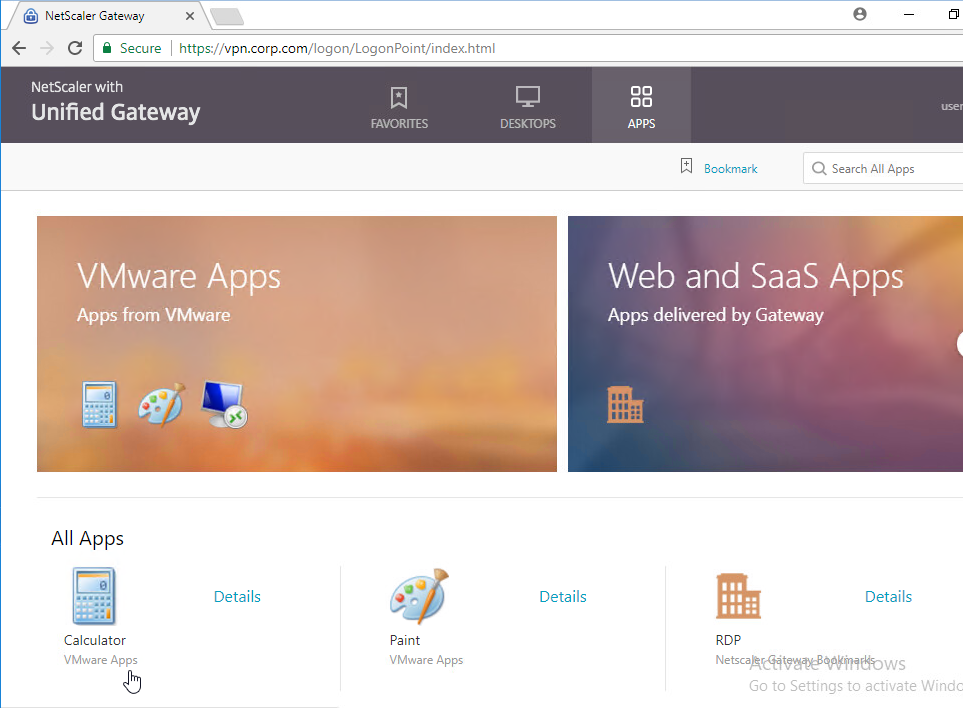
- Użyj Motyw portalu rozwijanie do wyboru RFWEBUI, i kliknij OK.
- Aby włączyć obsługę NAT, SSH do NetScaler w celu uzyskania dostępu do CLI.
- Uruchom polecenie Ustaw VPN vserver myvservername -vserverfqdn myfqdn. To powoduje, że NetScaler odsyła FQDN z powrotem do klienta horyzontu, co umożliwia połączenie się z publicznym adresem IP zamiast prywatnego adresu IP DMZ. Niestety, to ustawienie nie jest dostępne w NetScaler GUI.
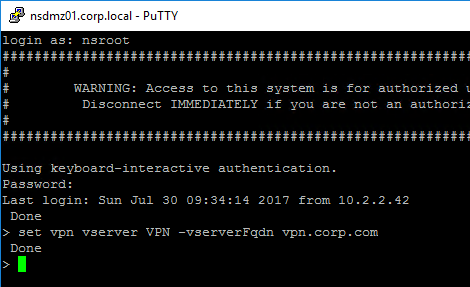
- Uruchom polecenie Ustaw VPN vserver myvservername -vserverfqdn myfqdn. To powoduje, że NetScaler odsyła FQDN z powrotem do klienta horyzontu, co umożliwia połączenie się z publicznym adresem IP zamiast prywatnego adresu IP DMZ. Niestety, to ustawienie nie jest dostępne w NetScaler GUI.
Konfiguracja horyzontu
- W administratoru Horizon idź do Zobacz konfigurację >Serwery. Edytuj serwer połączeń horyzontycznych, z którym łączy się citrix Gateway.
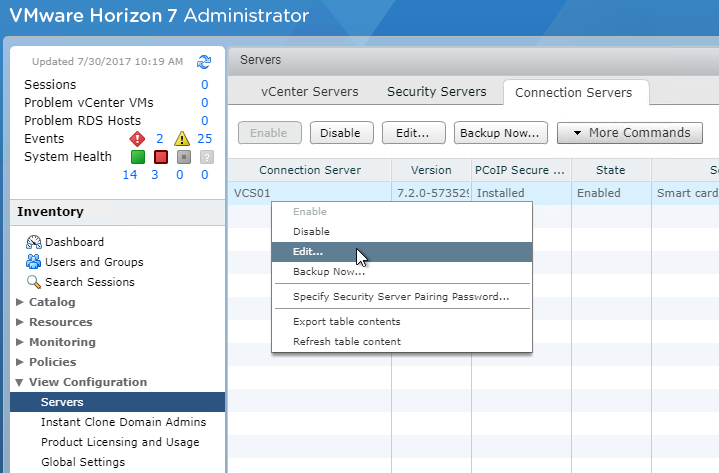
- Na Ogólny Tab, odznacz Pcoip Secure Gateway.
- W Cytrix Gateway 12.1 Wybuduj 49 i nowsze, aby włączyć przekierowanie USB, włączyć bezpieczny tunel HTTP i wejdź do zewnętrznego FQDN dla Citrix Gateway.
- Kliknij OK Po zakończeniu.
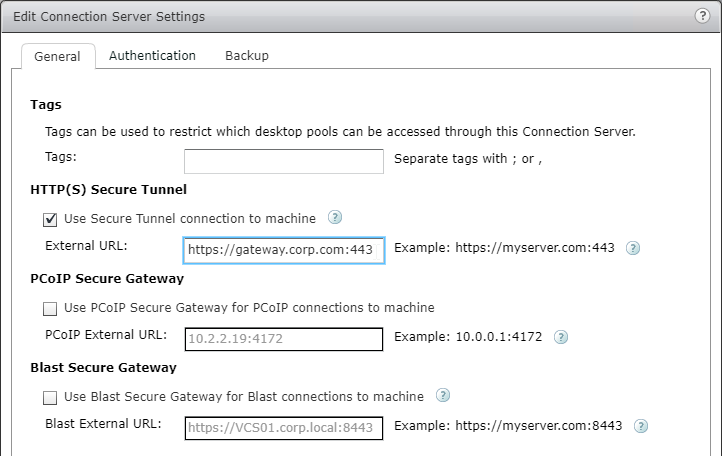
- Na Zasoby >Gospodarstwa, Edytuj swoje farmy RDS.
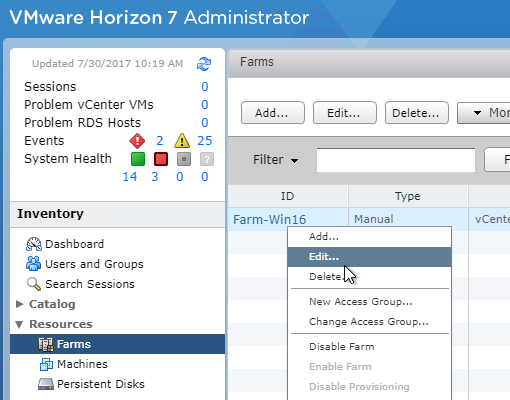
- Ustaw Domyślny protokół wyświetlania Do Pcoip.
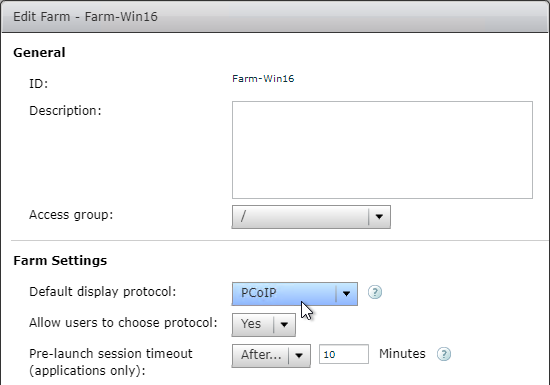
- Ustaw Domyślny protokół wyświetlania Do Pcoip.
Zaktualizuj wyrażenie przełączania zawartości dla zunifikowanej bramy
Jeśli Twój serwer wirtualny CITRIX Gateway znajduje się za zunifikowaną bramą (serwer wirtualny wirtualny zawartości), musisz zaktualizować wyrażenie przełączania zawartości, aby uwzględnić ścieżki URL PCOIP.
- W NetScaler GUI, przejdź do Konfiguracja>Zarządzanie ruchem> Przełączanie treści> Zasady.
- Po prawej stronie wybierz Zgoda z ujednoliconą zasadą przełączania zawartości bramy, a następnie kliknij Edytować.
- Dołącz następujące wyrażenie w ramach Wyrażenie obszar, a następnie kliknij OK.
|| http.req.URL.ścieżka.Eq ("/broker/xml") || http.req.URL.ścieżka.EQ („/Broker/Resources”) || http.req.URL.ścieżka.EQ („/pcoip-client”)Użyj proxy PCOIP Gateway PCOIP
- Aby się połączyć, musisz mieć zainstalowany klient Horizon View na urządzeniu klienckim. Po zainstalowaniu możesz albo użyć klienta Horizon View’S interfejs użytkownika do łączenia się z bramą Citrix lub możesz użyć strony portalu RFWEBUI CITRIX Gateway, aby wyświetlić ikony opublikowane z Horizon.
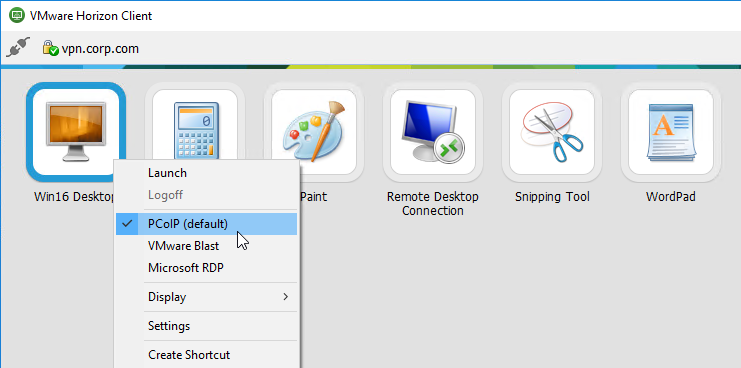
- Aby wyświetlić aktywne połączenia PCOIP, w NetScaler, przejdź do CITRIX GATEWAY> Polityki> Pcoip.
- Po prawej, przejdź do Znajomości patka. Aktywne sesje są wyświetlane z następującymi danymi: Nazwa użytkownika, IP klienta Horizon View i IP Agent Horizon View IP.
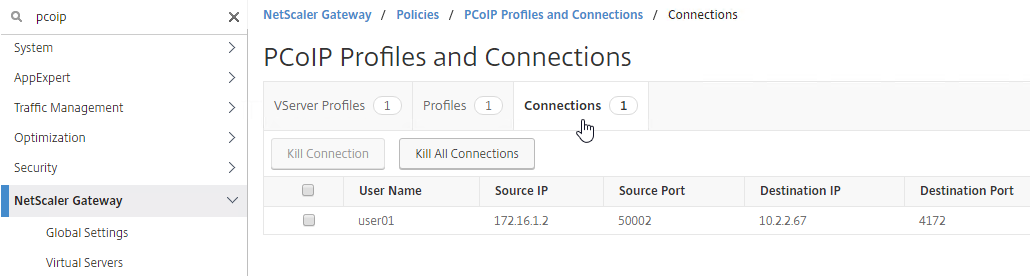
- Aby zakończyć połączenie, kliknij prawym przyciskiem myszy połączenie i kliknij Zabij połączenie. Lub kliknij Zabij wszystkie połączenia Aby zakończyć wszystkie połączenia PCOIP.
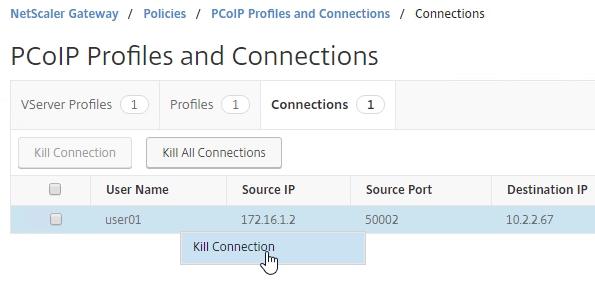
Polecenia CLI
Oto polecenia CLI dla konfiguracji pokazanej powyżej.
Dodaj SSL Certkey Wildcardcorpcom -Cert Wildcardcorpcom.PFX -Key WildcardCorpcom.pfx -inform pfx -passcrypt „ABC” Dodaj uwierzytelnianie ldapaction AD01 -SERERIP 10.2.2.11 -Serverport 636 -ldapbase "dc = corp, dc = local" -ldapbinddn [email protected] -ldapBindnPassword Abc -Encrypted -EncryptMethod encmthd_3 -ldaploginName SamaccountName -GroupAttrname MementOf -SubAttributenam 01 -ConserverUrl "https: // vcs01.Corp.Lokalny „Dodaj sesję VPN VPN -DEFAULTAUTHORIZIZACJA ALLAKT -CLIENTELLESVPNMODE ON -PCOIPPROFOLEName VCS01 Dodaj VPN SessionPolicy VPN True VPN Add VPN VServer VPN SSL 10.3.3.13 443 -DownStateFlush Wyłączone -Listenpolicy Brak -vserverfqdn VPN.Corp.com -pcoipvServerProfileName corp bind vpn vserver vpn -portalTheMe rfwebui bind vpn vserver vpn -policy AD01 -PROITY 100 BIND VPN VSERVER VPN VPN -POLICY VPN -PN -PN -PRIRity 100 -GotopriorityEpression Ardcorpcom
Opublikowano 22 grudnia 2018 r. Autor Carl Stalhood Categies Netscaler 12, Netscaler Gateway 12
19 Myśli o “PCOIP Proxy – NetScaler Gateway 12 / Citrix Gateway 12.1”
Diskan Hsu mówi:
Cześć Carl, Kontynuując poniższe pytanie, stwierdziliśmy, że może istnieć niedopasowanie szyfrowania SSL (metoda Digest) między proxy Netscaler Pcoip a Horizon CS. Śledząc pakiety tam iz powrotem, najnowsze CS (2206/2209) wymaga SHA-512, podczas gdy NetScaler obsługuje tylko SHA-1 i SHA-256, czy istnieje jakieś rozwiązanie do wykorzystania tego wąskiego gardła? Dzięki!
Diskan Hsu mówi:
Cześć Carl, nie mam pojęcia, dlaczego moje aplikacje horyzontu nie zostaną uruchomione (Klient Horizon utrzymywał się jako spinning i szarość ostatecznie) za każdym razem, gdy odwiedzam bramę Citrix, w towarzystwie konfiguracji PCOIP, tak jak Ty, podczas. Możesz uprzejmie doradzić? Dzięki!
Bogini Citrix mówi:
Wiem, że to dość stary artykuł. Zastanawiałem się, czy ktoś był w stanie uzyskać resetowanie hasła do pracy na kliencie horyzontu. Działa w Internecie, ale po prostu łączy się z klientem.
Larry mówi:
Cześć Carl, Dzięki za informacje. Mój klient skonfigurowany citrix Gateway z VMware Horizon za pomocą PCOIP pomyślnie. Ale muszą uwierzytelnić się dwukrotnie: pierwszy, login SSL VPN i drugi, zaloguj się do VMware Workspace. Uwierzytelnieni użytkownicy pochodzą z tej samej reklamy. Czy możemy skonfigurować pojedynczy znak? Jeśli to możliwe, pomóż, gdzie to skonfigurować.
Naz mówi:
Konfiguruję użycie tego artykułu, ale po uwierzytelnianiu, kiedy otwieram VDI za pomocą PCOIP cały ekran idzie czarne bez citrix Gateway działa dobrze, więc może wystąpić problem z konfiguracją Citrix.
Tarun mówi:
Cześć Carl, chciałem zrozumieć przepływ ruchu w aplikacji.,e Po wyliczeniu aplikacji. Czy możesz udostępnić informacje?
CP mówi:
Świetny post, czy widziałeś jakieś problemy z Linux Thin Client O/s? Urządzenia z systemem Windows działają dobrze, ale Linux zawodzi !
Dennis Lee mówi:
Cześć Carl, czy IT obsługuje przekierowanie popędu klienta za pośrednictwem proxy CITRIX Netscaler Pcoip?
Tomasz mówi:
Cześć Carl, świetny artykuł – czy słyszałeś o wszelkich planach CITRIX, aby w najbliższej przyszłości wspierać proxy Protocol Protocol Protocol?
Carl Stalhood mówi:
I’d, zdziw się, jeśli tak się stanie’t w mapie drogowej, ale nie mam pojęcia, kiedy. Może Twój lokalny zespół sprzedaży Citrix może dostarczyć wskazówek.
Xiaoping Chen mówi:
Odkryłem, że NetScaler nie może równoważyć ponad 2 serwerów połączeń z jednym vServer, ISN’t to?
Josh H mówi:
Cześć, Carl! Więc ja’m Daje to kolejny wir za pomocą instancji wirtualnej Sandbox SDX z uruchomieniem 12.0 51.24. I’podążał za schodami, zarówno na serwerze NS, jak i na serwerze testowym 7 z pulami komputerowymi i RDS. I’Zostałem zbudowany, dochodzę do logowania NSG, loguj się OK i… patrzę na głównie pustą stronę. �� Top-lew to “Ujednolicona brama” Logo (co jest dziwne, b/c i’m nie używa żadnego CSW), a pod nim “Wybierz z następujących czynności:” z nieco pustą pustką pod nim. I’Nie jestem pewien, co ja’brakuje! Tutaj’S moja konfiguracja:
#Ukształcenie profilu PCOIP vServer i profil klienta
Dodaj VPN pcoipvserverprofile gw_pcoip_prof_vsrvprofile -logindomain domena.tld
Dodaj vpn pcoipprofile vpn_client_prof_pcoip_test -ConserverUrl “https: // horizon7v1tst.domena.tld” -sessionidleTimeout 121 #Creating profilu i zasady sesji
Dodaj sesję VPN GW_Session_prof_pcoiptesting -defaultAuthorizationActionAction Ald -ClientlessVpnMode on -pcoipprofileName vpn_client_prof_pcoip_test
Dodaj VPN SessionPolicy GW_Session_POL_PCOIPTESTING NS_TRUE GW_SESSICE_PROF_PCOIPTESTING #Creating NSG Virtual Server (tylko GW, bez zaangażowania CSW/UG)
Dodaj VPN vserver GW_VSRV_PCOIPPROXYTESTING SSL x.X.X.X 443 -DownStateFlush wyłączony -Listenpolicy Brak -pcoipvServerProfileName GW_PCOIP_PROF_VSRVPROFIL
Ustaw ssl vserver GW_VSRV_PCOIPPROXYTESTING -ERSA Disabled -ssl3 Disabled -tls1 Disabled -tls11 -HSTS Włączone #Binding rzeczy do NSG (z wyłączeniem domyślnych zasad buforowania dla zwięzłości)
Bind VPN vserver GW_VSRV_PCOIPPROXYTESTING -Policy Authe_pol_mgmtguiauth -priority 100
Bind VPN vserver GW_VSRV_PCOIPPROXYTESTING -Policy GW_Session_Pol_Pcoiptesting -priority 100
Bind SSL vserver GW_VSRV_PCOIPPROXYTESTING -CERKEYName “DigiCert Wildcard (2017)” Czego mi brakuje? I’M Stumped. :/ Spostrzeżenia są, jak zawsze, doceniane!Carl Stalhood mówi:
Przywdziewać’t Włącz HST w parametrach SSL. Zamiast tego użyj zasad przepisywania.
Josh H mówi:
* zły niemiecki akcent* veeeeery interesujące! To ustawienie HSTS zdecydowanie się z tym gniewa – właśnie potwierdziłem we własnych testach. Dziwny. Dobry wezwanie do tego! Jak tylko go wyłączyłem i ponieśliłem, automatycznie dostałem się do portalu i widziałem rzeczy. Oto kilka kolejnych pytań na ten temat, teraz ja’udało się skutecznie wejść w tę rzecz:
1. I’VE zauważyłem, że w normalnym NSG (bez UG), jeśli mam zarówno konfigurację PCOIP, jak i CITRIX w tym samym profilu sesji, muszę włączyć wybory klientów, aby kliknąć “Dostęp bez klienta” i zobacz oba zestawy zasobów. Jeśli nie mam’t, i wyłączam wybory klientów, loguje mnie bezpośrednio w stronie rzeczy w sklepie, nie pokazując żadnego z zasobów widoku horyzontu. Czy to się spodziewało, czy coś złożyłem? 2. I’zauważono, że używasz do tego UG, nie’T mieć problem z wyborem klientów; Jednak żadna z ikon VMware nie pokazuje. Są dla nich pudełka, ale oni’ponownie puste, dlaczego kwadraty z opisami. Pojawiają się dobrze – po prostu nie mogę’ Dowiedz się, dlaczego jest to rzeczywiste podgląd ikon’T Wyświetlacz. Jeszcze raz dziękuję za bycie gwiazdą rocka! ��Carl Stalhood mówi:
Do wyświetlania ikon PCOIP jest wymagany portal bez klientów. Portal Storefront nie łączy się z horyzontem, a zatem może’T Pokaż ikony horyzontu.
Josh H mówi:
To rozumiem, ale myślę, że pytanie brzmi, czy możesz zdefiniować domyślne zachowanie post-logon, aby przejść bezpośrednio do portalu dostępu bez klienta. Wyłączenie wyborów klienta wysyła Cię do portalu odbiornika/sklepu, co oznacza, że nigdy nie widzisz żadnego z innych zasobów VMware/Web/SaaS. Moją początkową odpowiedzią na to była zmiana ze standardowego NSG na UG, ale to’s Kiedy zauważyłem zdjęcia ikon vmware don’t Pokaż się – tylko białe kwadraty.
Carl Stalhood mówi:
Upewnij się, że ICA proxy jest ustawiony na wyłączenie, a klienci bez.
Josh H mówi:
I’naprawdę cieszę się, że to teraz funkcja i że ty’VE, przykryj to tutaj. I’nie było jeszcze w stanie przetestować mojej konfiguracji, ponieważ (mam nadzieję) brakującą konfiguracji po stronie brokera połączenia. I’Jednak w tym tygodniu będę na to dogłębnie. I’jestem podekscytowany, widząc tę pracę, biorąc pod uwagę wszystkie problemy’VE miało z produktu IDM. Przedstawienie zasobów Horizon View za pośrednictwem czegoś, co nie IDM było naszym pragnieniem, odkąd wdrożyliśmy Horizon View. Lol
Jak skonfigurować obsługę PCOIP PROXY Brama NetScaler
W tym artykule opisano, jak świadczyć usługi proxy dla klientów VMware za pośrednictwem NetsCaler Gateway 12.0.
Tło
Świadczyć usługi proxy dla klientów VMware za pośrednictwem Netscaler Gateway 12.0 to nowa funkcja o nazwie PC-Over-IP (PCOIP). Ta nowa funkcja może zrekompensować opóźnienie lub zmniejszoną przepustowość, aby upewnić się, że użytkownicy pozostają produktywni w trudnych warunkach sieciowych. NetScaler obsługuje protokół PCOIP rozwiązania VDI VMware View.
Instrukcje
Aby skonfigurować bramę NetScaler do obsługi proxy PCOIP dla VMware Horizon View:
1. Z NetScaler GUI, przejdź do Konfiguracja > Netscaler Gateway > Zasady > Pcoip.

2. Na Profile i połączenia PCOIP Strona, utwórz profil vserver i profil PCOIP.
3. Aby utworzyć profil vserver, na Profile vserver Tab, kliknij Dodać i zapewnić Nazwa I Nazwa domeny, a następnie kliknij Tworzyć.
Aby utworzyć profil PCOIP, na Profile Tab, kliknij Dodać, Podaj nazwę profilu PCOIP i podaj adres URL połączenia dla VMware Horizon View Connection Server.

4. Nawigować do Konfiguracja > Netscaler Gateway > Zasady > Sesja.

5. Na Netscaler Gateway Session Polityki i profile Strona, utwórz profil sesji bramy NetScaler.
6. Aby utworzyć profil sesji bramy NetScaler, wybierz Profile sesji Tab, kliknij Dodać, Podaj nazwę, a następnie kliknij Tworzyć.

7. Na Doświadczenie klienta karta, upewnij się, że Dostęp bez klienta wartość jest ustawiona na NA.

8. Na Bezpieczeństwo karta, upewnij się, że Domyślne działanie autoryzacji wartość jest ustawiona na UMOŻLIWIĆ.

9. Na Pcoip Tab, wybierz wymagany profil PCOIP, a następnie kliknij Tworzyć.

10. Nawigować do Konfiguracja > Netscaler Gateway > Zasady > Sesja.

11. Wybierać Profile sesji Tab, kliknij Dodać, Podaj nazwę do utworzenia Netscaler Gateway Policy sesji, Wybierz wymaganą nazwę profilu z rozwijanego w Wyrażenie Typ obszaru ns_true, a następnie kliknij Tworzyć.

12. Na koniec powiązaj utworzony profil PCOIP i zasadę sesji z VPN vserver.
A. Konfiguracja > Netscaler Gateway > Serwery Wirtualne > Wybierz VPN Vserver> Edytować.
B. Zasady > Plus symbol (+)> Wybierz zasady ( Sesja)> Wybierz typ ( Wniosek)> Kontynuować.

C. Powiązania polityczne > Plus symbol (+)> Wybierz zasady (> ikona)> Wybierz nowo utworzone zasady.

D. Powiązać politykę.

mi. Kliknij Zrobione > Zapisz konfigurację (ikona dyskietki).


